猫には家を
10月のある朝、出勤のため外に出ると、どこからともなく子猫が親を呼ぶ声が聞こえる。姿は見えないが声のする方へ近寄ると、道の反対の溝の中で丸まっている三毛の子猫がいた。まだ歩けるようになたばかりのちいさな子猫だ。ところどころ怪我をしている、鳥に突かれたのだろう。家に戻って、「お~い、猫が落ちているぞ」と相方を呼ぶ。私はその日、仕事だったが相方は休みということで、あとは任せた。
後の話、母猫が戻ってこないかしばらく観察していたが、カラスが狙いはじめたので保護したとのことだ。こうして我が家の主となる猫さまが迎えられたのでした。
 最初はお利口で大人しくべっぴんさんの女の子、白とキジトラと茶トラの三毛で、とてもいい子にしていたのだが。もりもり食べて元気になるとヤンチャで狩り好きな野生児でした。まあそれも猫らしくていいのだけど。一度は大人し~血統証ついてるような猫も買ってみたい気もする。
最初はお利口で大人しくべっぴんさんの女の子、白とキジトラと茶トラの三毛で、とてもいい子にしていたのだが。もりもり食べて元気になるとヤンチャで狩り好きな野生児でした。まあそれも猫らしくていいのだけど。一度は大人し~血統証ついてるような猫も買ってみたい気もする。
移動用ケージをベッドにして、会社に一緒に行ったり、車に載せたり、人の家にお泊りさせたりと色々な物に慣れさせた。私が肩乗り猫に憧れてたもんだから、小さい体を肩に乗せて毎日喜んでいたら、すくすくと大きくなり体重3kgになっても肩に乗るのでたまに怪我をさせられる。最近は自覚し始めたのか乗り方も優しい。仕事から帰ってくると、お帰りの肩乗り(もう肩には立つのは難しいので肩抱っこになってしまうが)で飛びついてきてかわいい。ただしこれは最初に帰ってきた人にしかしてもらえない。
それとどうも、彼女(猫ちゃん)の中でヒラルキーが定まったようで
私>彼女>相方
という順になってしまい。相方はたまにいじめられている。私にはこちらからちょっかい掛けない限りは攻撃してこない。
今となっては元気もりもりだが、保護した次の日に診てもらった獣医さんからは「今夜が山だ」と言われ、獣医さんの処置の後は栄養補給と保温の介護を徹夜でして、無事に衰弱から回復した。相方の方は猫を保護するのも動物を飼うのもはじめてだけど猫好きだったので、子猫から育てるというのはとてもいい経験になっているという。下手に出過ぎていじめられてるけど。
しかし、新しい家作ってる最中にちょうど猫が家の前に落ちてるなんて、お互いにタイミングのよい話である。長生きするんだよ。
山と狩猟と軽トラ
最近流行りのアウトドア、山登りも大人気。せっかく人里離れて自然を満喫するために、と山へ登ってみたらどこも人だらけというのでは、公園や街歩きとそう変わらないのではないか。対して海は塩気があるからそれほど好きではない。やはり湖であり川であり、その源泉たる山がよいのだ。

まだ、具体的にはなにも決まってないのだけれど、生活の基点を今よりも山に近づけたいと考えている。薪ストーブのために薪が必要になるだろうし、山との接点があればいいなと考えた。
できることから始めようというので、狩猟と猟銃の資格を取得したい。狩猟免許は先日合格したが、猟銃の方はまだなので何もできない。
狩猟というのは人が野生へ回帰するようなもので、言ってしまえば野蛮なのではあるが。人の野蛮さは今の社会では隠されて効率化されただけで、多くの人が直接関わることがなくなってしまっただけでしかない。そういった行為を自らの手で行うということは、自然への理解と生きる技術そのものであると思う。何事もできることなら自分でやりたいという性分なので、一度挑戦してみるのもいいだろう。
狩猟というのは大人の趣味で、お金も時間も責任も求められる、なかなか敷居の高い趣味だ。その敷居の高さが私にとっては都合が良いように思う。猟銃を持つのも賃貸ではない、自己所有の家でないと難しい。管理委託もできるが自分の物を自分で管理できないのではダメだ。 大学を卒業して以降、一貫して工芸での伝統的な技法や伝統産業に携わってきたが、狩猟というものも人の生活を支えてきた産業であり、忘れられつつある狩猟文化がある。そういった人々の技術や生きる知恵に興味がある。
田園風景、薪ストーブ、狩猟、そういった生活に欠かせない乗り物が軽トラである。とりあえずは、新車から乗り潰したいということでCVT搭載のダイハツ ハイゼットトラックを購入した。荷台が狭くなるのはありえないのでジャンボではないノーマルのやつだ。ただあまり考えず、パッケージでついてきたセーフティー機能やアイドリングストップは必要なかったと反省している。軽トラに余計な機能はいらない。働く人間のための働く車。
家の遺物を処分しているときは実家から軽トラを借りて、ゴミ処理場を往復していた。夏、エアコンが効かない軽トラはなかなか辛い。そういう経験もあり新車購入に踏み切った。ちゃんとしたものを買えば、もし売ることになってもそれなりの価格で売れるだろうという考えもある。
家のDIYや薪運び、完成したら引越しと一緒に働いてもらうことだろう。今後ともよろしく。
家と鋳物の薪ストーブ
新しい家には薪ストーブを置く。
今まで昭和で寒くて安い貸家を点々と住んできたが、仕事も落ち着き、いい感じの土地がたまたま売りに出てたので、買い、子猫も拾って元気元気。
その土地は散居村の農家の家で、周りは田んぼに囲まれている。勤め先も近く、市街地からもそれほど離れていない。母屋と納屋、有り余る土地と屋根付きの駐車場と柿の木、手入れの行き届いていない庭に木々が茂り、井戸水が汲み出さずとも自然にさらさらと湧き出ている。
まわりの田んぼはちゃんと管理され、初夏は水鏡、夏は青く、秋には黄金、冬は雪原、ぐるりと季節の移ろいに包まれる。晴れた日には立山の峰々を望み、庭の柿の木は受粉すれば甘い実をつける。
ほぼ理想の土地であり、ここに決めたわけだが、問題点がなかったわけではない。そこは相続人が相続放棄した土地で、金目のモノ以外、そのまんま置かれた状態だったのだ。まあ、その分相場よりは安かったので、こっちとしては好都合であった。相棒と今後のプランを考えながらのんびりと1年ほど掛けて処分、量的になかなか大変な作業であった。高度経済成長を経た2世代の物量の凄まじさよ。仏壇もあった。
母屋と納屋の片付けも一段落し、最初はDIYリフォームで~と考えていたのだが、勤め人の週末作業だとやはり限界がある。自力で全部やったとして完成するまで何年掛かるやら。とにかく立派な2階建ての母屋なのだが、間取りは住みづらく、一部床下がシロアリやられていたり、水回りはやり直さないと住めそうもないとかで、この母屋をリフォームして満足の行く家にするには途方もないコストや労力が必要だということで諦めた。
そこで何件か工務店に相談してみると、納屋リフォームという案を頂き、なるほど、それが良いだろうと設計をお願いした。納屋といっても2階建てで普通の住宅としても十分な大きさがある。平成に建てられたもので結構きれい。床下が土の母屋と違って、納屋の土間にはしっかりと厚く鉄筋入りのコンクリが打ってあり、しっかりしている。広大な古い母屋をリフォームするよりも、納屋を快適なお家にするほうが現実的であるということであった。
どうせやるなら理想の家をということで、YKKの複層ガラス樹脂サッシ窓とか水回りはTOTOのアイランドキッチンとトイレとお風呂、無垢材の浮造りフローリング、ちゃんとした厚い塗壁、そして薪ストーブである。

鋳物職人としての仕事柄、鋳物製品である薪ストーブを生活に取り入れるというのは夢であった。薪ストーブといっても鋳物だけでなく鋼板や石、壁に埋まったタイプなどいろいろな薪ストーブがあるが、やはり鋳物に拘りたい。
そこで選んだのがベルギー製のネスターマティンS43 B-TOPだ。鉄鋳物の本体と内部に鋼板とバーミキュライトを効果的に使い、薪の理想的な燃焼を実現している。針葉樹の多い日本に適して薪の材を選ばず、繊細な火力調整ができ、完全燃焼によって煙も少なく、効率も高いという。それとB-TOPモデルは天板の一部で300℃以上の温度による調理もできる。
薪ストーブを設置するのはいいが、次の問題は薪である。憧れて置いてみたもののライフスタイルを変えれずにホコリを被っているストーブも多そうだ。薪は買うと高い、近年はキャンプだなんだと需要も高まってさらに。河川敷でやっている処理木無償譲渡会も大人気。今のところは原木を買い、薪に加工するのがよさそうだ。斧とチェンソーが必要だ。庭は広く置き場も十分、薪割り作業が近所迷惑になるともない。軽トラもある。
他に燃料は職場で出る木材の端切れや木製パレットも燃料にもできるだろう。火の扱いには多少心得があるが、煙突が詰まらないように上手く炊けるだろうか。
家の工事も順調に進んでいる。工務店の工夫と細かなヒアリングのおかげで、なかなか理想的なお家になりそうだ。
壁や炉台や炉壁は施主施工でやろうとしてるので多少工期が伸びる、年内に完成させたい。
無題テキスト
息災であります。
どうにもこうにも人に伝えるというのが億劫になってしまったようで、嗚呼いうでもなく、まれにツイッターでつぶやくくかタンブラーを眺めながら日々の赴くままにサラサラと生きている。
仕事は変えないが職場は変わり、すべてが改善されるというミラクル。
人が少ない、誰もやろうとしない仕事は競争も主張もしなくていいので気が楽だ。
さて、ここ最近の活動といえば
- 鋳造の仕事
- 家の前の溝で子猫が衰弱していたのを保護、元気になって家族になった
- 散居村に土地を買って家をリフォーム中
- 新しい家には薪ストーブを設置
- 軽トラを購入
- 狩猟免許取得、続いて猟銃所持許可の取得を目指す
ここのところ昔のインターネット(10年ほど前とか)にあるネット文章を読み漁るのがたのしくて、個人による情報発信の黎明期、純粋に書けるだけで楽しいという時期であった。
今はそのための様々なプラットフォームが生まれ、収益化や人目を引くための、媚びた文章に溢れ、かつての純粋さが失われてしまって残念でならない。
自分も十代の頃からホームページを作り、ブログを作りやってきたが、また最近の活動を書ければ書きたい。(ということをかつて何度か書いてきたが、毎度内省に向かうのであった)
かつての時代からの生き残り、ふみこふみお氏のようにスラスラと文章が打てればいいのだが、浮かんでは消え、文章にならない。
とまあ、なんせ今は週休二日で残業も特にないので時間はあるだろう。
WindowsでSiri対応のスマートホームを構築する
スマートホームの機器が乱立し、競争が激しい昨今。操作するのはスマホ一台、とはいったもののアプリが別々でメンドクサイ。iPhoneで操作するならApple Homekit対応が一番使いやすい。条件設定による自動操作もつかえるしSiriでも操作可能。私はAppleWatchは持っていませんが、AppleWatchからの操作で利便性はさらに上がるでしょう。
新製品を見ているとSwitchbotがアナログスイッチ、赤外線、カーテン、コンセント、センサを一通り発売しており、後はLED電球があればSwitchbotですべてが整えられそうで、今から機器を揃えるならいいかもしれない。が、しかしSiriで操作可能かどうかというのは結構大きい。SwitchbotのアプリはSiriで操作できない。
そこで各アクセサリのハブとなるApple Homekit対応のサーバーが必要になる。echoやHomePod、GoogleHomeなどのサーバーとなるスマートスピーカーもあるがなんか邪魔そう。うちではテレビ録画のためWindowsが常時起動しているので、それをスマートホームのサーバーとしても稼働させている。
Node.jsで開発されたApple HomeKitに対応したオープンソースソフトウェアのHomebrigeを導入することで、WiFiを使ったローカルネットワークでそれぞれのアクセサリを操作することができる。プラグインの開発も盛んでいろいろなアクセサリに対応。
わが家のアクセサリはNatureRemoで赤外線と温度、Switchbotのスイッチ、Koogeekのスマートランプソケットとばらばらなので、iPhoneのHomekitから一括操作と自動設定ができるよう環境を構築した。
ただ、Switchbotの操作はまだできておらず。サーバーをWindowsでなくRaspberryPiにしたらSwitchbotのAPIが公開されてるのですんなりHomebridgeに組み込めると思われる。Windowsだとライブラリやドライバの関係でSwitchbotのハブか、追加のBluetoothのドングルが別に必要になったりいろいろ問題があるようだ。
目次:
- WindowsにNode.jsのHomebridgeを導入
- <順次公開予定>Nature Remoで家のリモコンをHomeKit(Siri)で操作する
- <順次公開予定>エアコンをHomeKit(Siri)で操作する
- <順次公開予定>Switchbotでお家のいろんなスイッチをスマート化
- <順次公開予定>Koogeekのスマートライトソケット
WindowsにNode.jsのHomebridgeを導入
WindowsPCの準備
常時稼働させるWindows10を用意する。使っていないノートPCを使ってもいいかもしれません。有線LANとWiFiのネットワークが分かれていなければ、サーバーとなるWindowsは有線LAN接続でも操作が可能です。
WiFi2.5GHz環境が必要
スマートホームのアクセサリのほとんどはWiFiの2.5GHz帯域を使用しているので、そのWiFi環境が必要となります。速度が高速な5GHzに比べて2.5GHzの方が障害物迂回性が高く離れたアクセサリと安定した通信ができる可能性が高いようです。SwitchbotはWiFiではなくBluetoothで通信します。
Node.jsのインストール
Node.jsはサーバーサイドJavascriptの実行環境です。これがインストールされた環境であればOSを問わずプログラムが実行できるというもの。後にインストールするNode.jsで開発されたHomebridgeというサーバーを実行するために必要となる。
Node.jsはすごい速さでバージョンが上がっていくので、無理に最新のものを使う必要はない。新し過ぎるとライブラリやプラグインが対応していないことがあるのでここではv8.16.2をお勧めしておきます。プラグインの中には新しいバージョンで開発されたものもありバージョンのエラーが出るものもあるが、問題なく動作するので良しとする。Node.js 8.xのnode-v8.16.2-x64.msiをインストールする。
Homebridgeのnpmインストール
Node.jsがインストールできたらWindowsスタートアイコンを右クリックして「Windows PowerShell(管理者)」を起動します。
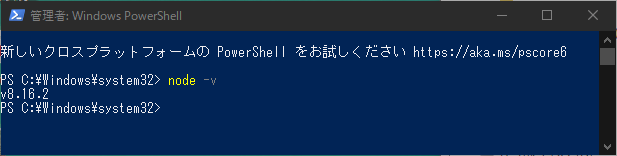
node -v
と入力すると「v8.16.2」と表示されNode.jsがインストールされているのが確認できる。
次に以下のコマンドを入力し、Homebridgeをインストールします。
npm install -g --unsafe-perm homebridge
Homebrigeについて詳細はGithubへ
npmインストールが終わったら一度
homebridge
とコマンドを入力し、Homebridgeを起動させます。
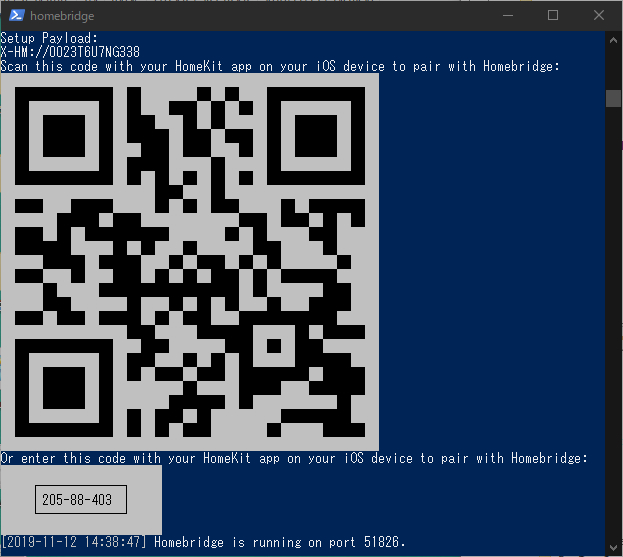
上のような表示が赤文字のエラーなくされればインストールの完了です。
アクセサリを設定済みであれば、QRコードをiPhoneの「ホーム」から「アクセサリの追加」で読み込み、アクセサリを追加することができます。
一度起動したらPowershellを閉じます。Powershellから実行する場合、ウィンドウを閉じてしまうとサーバーも終了してしまいます。
起動後自動生成される、Homebridgeの設定ファイルの場所を確認します。
エクスプローラーを開きアドレスバーに
%USERPROFILE%
を入力してユーザープロファイルのフォルダを開きます。
ユーザープロファイルフォルダの中に「.homebridge」というフォルダが追加されます。フォルダ内の「config.json」が設定ファイルです。このjsonファイルを編集することでいろいろとアクセサリを追加することができます。
管理プラグインの導入
Node.jsのnpmというコマンドを使うと様々なソフトウェアをインストールし管理することができます。Homebirdgeの各種プラグインもnpmを使ってインストールしていきます。
インストールするのはサーバーとなっているWindowsからブラウザを使ってアクセサリの操作と管理ができるようになる「homebridge-config-ui-x」というプラグインです。さらに、このプラグインの機能でHomebridgeをWindowsサービス化し、Powershellから起動するのではなくWindowsのバックグラウンドで安定して稼働させることができる機能もあり、WindowsでHomebridgeを使うときには必須プラグインとなります。
以下のコマンドを入力してnpmインストールします。
npm install -g --unsafe-perm homebridge-config-ui-x
エラーなくインストールが完了したら
hb-service install
を入力し、WindowsサービスにHomebridgeのサービスを追加します。

Homebridgeが稼働したらブラウザを開き
にアクセスすると、下の様なWebサイトが表示されるはずです。

hb-serviceはPowershellから以下のコマンドが可能です。
再起動コマンド (config.jsonの変更をした場合など)
hb-service restart
停止コマンド
hb-service stop
開始コマンド
hb-service start
Windowsサービスから削除
hb-service uninstall
より詳細なWindows10へのインストールはこちらを参考にしてください。
Homebridge on Windows 10 · oznu/homebridge-config-ui-x Wiki · GitHub
長くなってきたのでいったん切り。以下の内容を順次公開予定です。
<順次公開予定>Nature Remoで家のリモコンをHomeKit(Siri)で操作する
<順次公開予定>エアコンをHomeKit(Siri)で操作する
<順次公開予定>Switchbotでお家のいろんなスイッチをスマート化
<順次公開予定>Koogeekのスマートライトソケット
アニメ「へそまがり昔話」
NHKで放送されていた「へそまがり昔話」の録画を今さら観た。
3Dだけど3Dぽさがなく自然な絵作りが非常にきれいで映像に引き込まれる。
子供の物語と観る前は思っていたが、はちゃめちゃでどうなってしまうのかワクワクして物語に引き込まれてしまった。
まさに読み聞かせが好きな子供のように「それから、それから?」と身を乗り出して聞き入ってしまうように。
ジャックの誠実さに心が洗われる、人生とはそうあってほしいと願う。
オオカミはなにを目的に赤ずきんの家を訪れたのか。
赤ずきん物語の行く末を見に来たのだろうか。
なんにせよ、「ほっ」と安心できる最後で心地いい。
原作者のロアルド・ダール氏のことを全く知らず。
興味が沸いので、今度著書を買ってみよう。
こういう物語に子供の頃から触れられるといいんだろうなぁ。
Windows10のクリーンインストール
パソコンのパーツ交換などで各ハードのドライバーが総替わりする場合などはOSのクリーンインストールしたほうがシステムも安定し安心です。
今回のケースではマザーボードからCPU、メモリ、グラボを交換した場合のWindows10のクリーンインストールの結果についてまとめてようと思います。
今回の教訓としてはパーツ総替えの場合は初期化ではなくインストールディスクを用意してクリーンインストールしましょうということです。
- 最新のWindows10インストールディスクの用意
- 有効なプロダクトキーの確認
- データバックアップ
- パーツ交換
- クリーンインストール前のOS起動確認
- インストールディスクからクリーンインストール
- <失敗>パーツ交換後、クリーンインストールではなく初期化すると…
最新のWindows10インストールディスクの用意
今回の教訓でこれが一番確実で安心、インストール後のアップデートも最小限で済みます。
インストールディスクの作成には8GB以上のUSBメモリか、書き込み可能なDVDドライブが必要となります。
ダウンロード後、ツールを起動してインストールディスクを作成してください。
Windowsの設定からの初期化は設定の初期化でしかなく、OSの初期化にはならないので私の場合パーツ交換後プロダクトキーがアクティベートできず、結局インストールディスクからクリーンインストールをやり直すことになりました。
有効なプロダクトキーの確認
パーツ交換前にまずはOSのプロダクトキーの確認。
Windows7やWindows8から無償アップグレード受けた人は、そのバージョンのプロダクトキーを用意する必要があります。
Win7やWin8から無償アップグレードしたWindows10から得られるプロダクトキーはジェネリックキーと呼ばれ全員共通であり、Windows10の再インストールには使えますが、アクティベートできません。
有効なプロダクトキーを紛失した場合はMicorosftのサポートに相談するか、新しいOSを購入する必要があります。
クリーンインストールしなければパーツを交換したからといって必ずプロダクトキーが必要になるわけではないですが。
最悪の状況に備え、無くさないよう用意しておきましょう。
データバックアップ
初期化する システムドライブのデータを別ドライブ又はDVDなどへバックアップしましょう。
ユーザー毎のアプリの設定情報が保存されている
C:\Users\[ユーザー名]\
又は
C:\Users\[ユーザー名]\AppData
のフォルダも保存しておくとアプリの設定などを復元したいときに使えます。
パーツ交換
静電気には十分に気を付けてパーツを交換。
ついでに溜まったほこりを掃除。
クリーンインストール前のOS起動確認
パーツ交換後はとりあえずパーツ交換前のOSのままで起動確認。
交換パーツに初期不良などがあった場合、後戻りできないと困るので確認しておく。
起動すらしない場合は落ち着いて電源を切り、メモリを抜いてほこりを掃除しましょう。
もう一度メモリの向きを確認し、しっかり装着してから起動確認。
SSDやHDDが認識しない場合は、SATAケーブルをもう一度確認のため抜き、掃除してからしっかり差しましょう。
Windows10が起動すればそのまま終了させましょう。
インストールディスクからクリーンインストール
電源を入れてインストールディスクから起動し操作を進めていくと、プロダクトキーを求められるので用意したプロダクトキーを入力します。
無償アップグレードの場合、プロダクトキーはWindows7やWindows8のキーでないといけません。
私の場合、古いWindows10のインストールディスクからクリーンインストールしたものでインストール後、大型アップデートを2回ほど当てました。
最新のものを使えは大型アップデートは適用済みなはずです。
「こんにちは」が表示されたらインストール終了です。
<失敗>パーツ交換後、クリーンインストールではなく初期化すると…
私の場合、パーツ交換後にOSを起動し、そこから[設定]のところから初期化をしました。
初期化が終わって使ってみるとWindows10をアクティベートできないとエラーが出てどうにもいかなくなりました。
初期化前はWindows10からデジタルライセンスになったらしいから、ネットに繋げてMicrosoftのアカウントでログインすれば使えるだろと甘く考えていたのがダメでした。
Windows10のプロダクトキーも控え損ねて失敗した~と思っていたが、調べてみるとWin8からの無償アップデートなので、Windows10のプロダクトキーはジェネリックキーがあっても意味がないということだった。
もちろんWindows10を個別に買った人はここは個別のプロダクトキーになっているのでそのまま使えるはずです。
OS買い替えを覚悟しつつ、古いインストールディスクからWin8のプロダクトキーでクリーンインストールしたら問題なくインストールできたのでめでたしでした。
